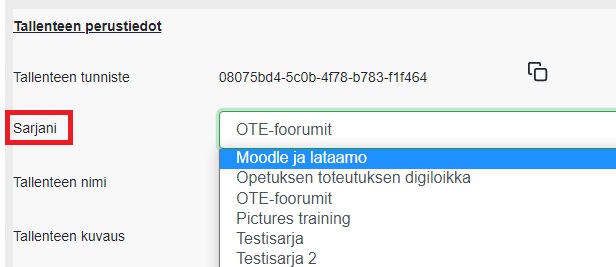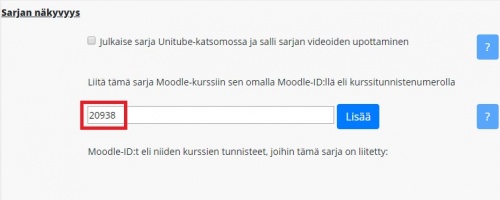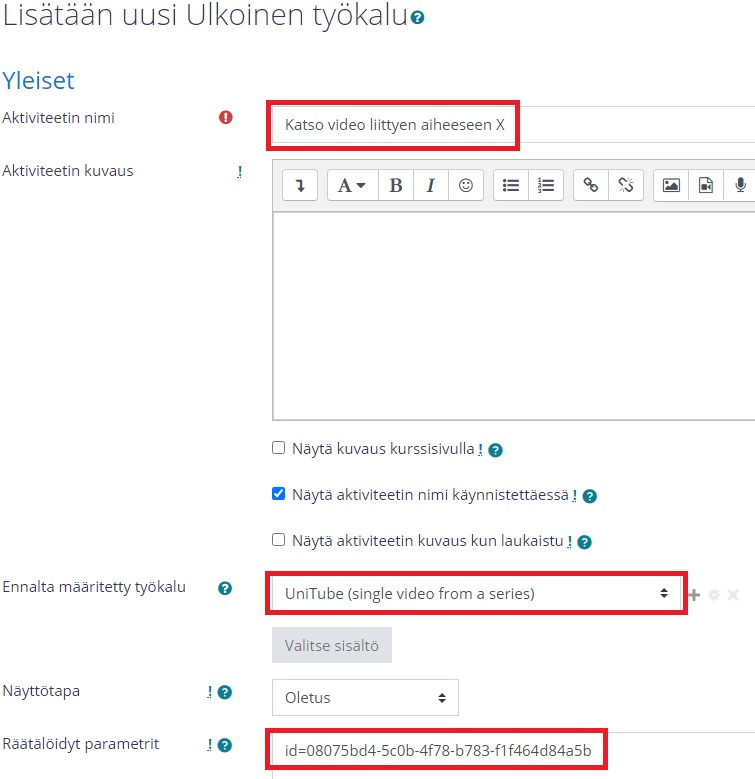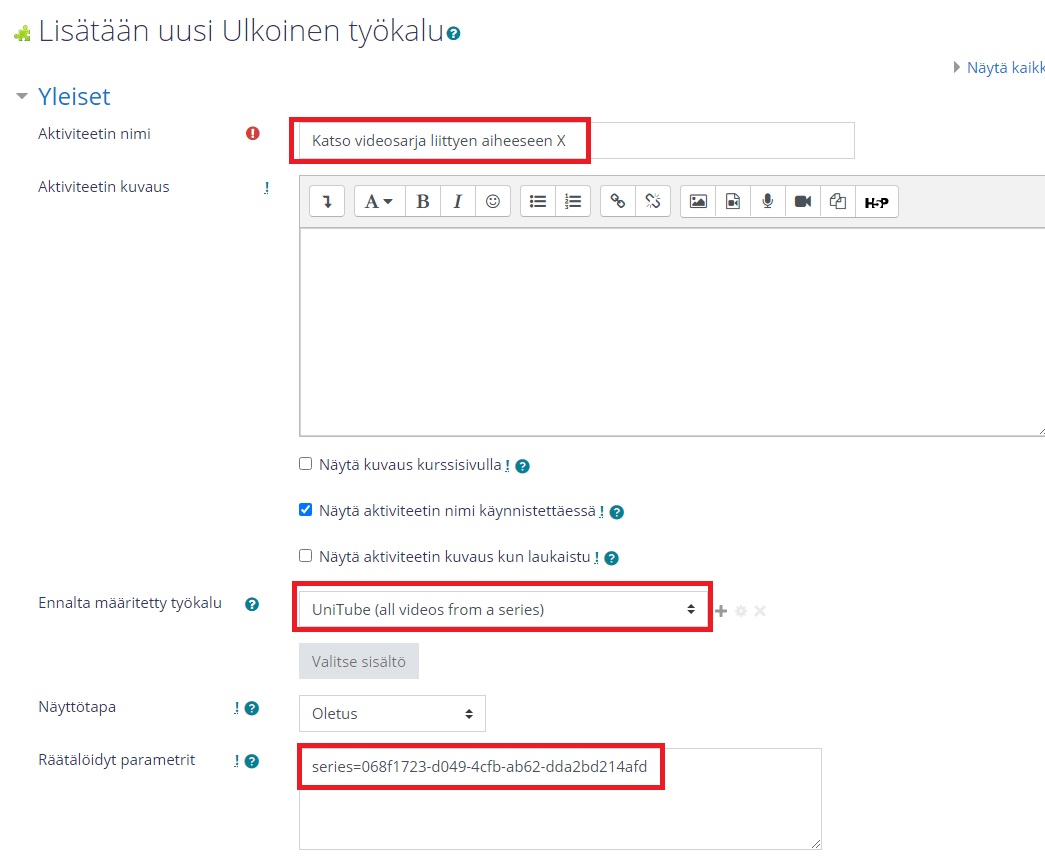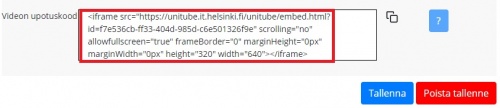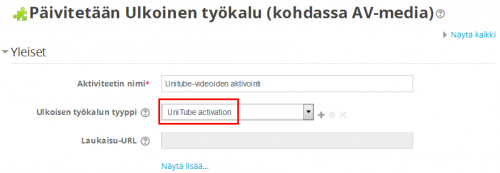Ero sivun ”HY-Unitube-videoiden linkitys Moodleen” versioiden välillä
pEi muokkausyhteenvetoa |
p (→Terminologia) |
||
| Rivi 3: | Rivi 3: | ||
In English: [[Publishing Unitube videos on a Moodle course]] | In English: [[Publishing Unitube videos on a Moodle course]] | ||
{| style="padding: 10px; margin-left:20px; margin-bottom:20px; border:solid; border-color:#aaa; border-width:1px; text-align:left; background-color:#ddffdd;" | {| style="padding: 10px; margin-left:20px; margin-bottom:20px; border:solid; border-color:#aaa; border-width:1px; text-align:left; background-color:#ddffdd;" | ||
|- | |- | ||
| Rivi 12: | Rivi 11: | ||
== Terminologia == | == Terminologia == | ||
* '''Linkki''': Normaali hyperlinkki ts. klikkaamalla tekstiä Moodlessa, avautuu video. Linkillä voidaan ohjata verkkosivulta toiselle. | |||
* '''Linkki''': Normaali hyperlinkki. Linkillä voidaan ohjata verkkosivulta toiselle. | |||
* '''Julkinen / Ei-julkinen''': Unitube-lataamossa määritelty asetus onko video julkinen ja vapaasti kenen tahansa katsottavissa Unitube-katsomosta vai ei-julkinen (salainen) vain Moodle-alueella näytettävä. | * '''Julkinen / Ei-julkinen''': Unitube-lataamossa määritelty asetus onko video julkinen ja vapaasti kenen tahansa katsottavissa Unitube-katsomosta vai ei-julkinen (salainen) vain Moodle-alueella näytettävä. | ||
* '''Upottaminen''': Videon lisääminen osaksi sivua upotuskoodia käyttämällä. | * '''Upottaminen''': Videon lisääminen osaksi sivua upotuskoodia käyttämällä. Tällöin video näkyy kuin kuva ja kuvaa klikkaamalla video alkaa pyörimään. | ||
* '''Lisääminen''': Moodlen Ulkoinen työkalu -aktiviteetilla lisätään video tai videosarja Moodleen. | * '''Lisääminen''': Moodlen Ulkoinen työkalu -aktiviteetilla lisätään yksittäinen video tai videosarja Moodleen. | ||
* '''Ulkoinen työkalu''': Moodlen aktiviteetti, jolla saadaan ei-julkiset (salaiset) videot näkymään Moodlessa. | * '''Ulkoinen työkalu''': Moodlen aktiviteetti, jolla saadaan ei-julkiset (salaiset) videot näkymään Moodlessa. | ||
== Toimenpiteet Unitube-lataamossa ennen videon/sarjan vientiä Moodleen == | == Toimenpiteet Unitube-lataamossa ennen videon/sarjan vientiä Moodleen == | ||
Ennen kuin voit viedä videon tai videoita Moodlen, pitää videot lisätä sarjaan Unitube-lataamossa. | Ennen kuin voit viedä videon tai videoita Moodlen, pitää videot lisätä sarjaan Unitube-lataamossa. | ||
| Rivi 26: | Rivi 22: | ||
Unitube-lataamosta on lisätietoa ja ohje videoiden lisäämiseen Lataamoon [https://helpdesk.it.helsinki.fi/help/10939 Unitube-ohjesivustolla]. | Unitube-lataamosta on lisätietoa ja ohje videoiden lisäämiseen Lataamoon [https://helpdesk.it.helsinki.fi/help/10939 Unitube-ohjesivustolla]. | ||
| Rivi 37: | Rivi 32: | ||
b) Sarja on ei-julkinen, kun "Julkaise sarja Unitube-katsomossa ja salli sarjan videoiden upottaminen" ei ole valittuna | b) Sarja on ei-julkinen, kun "Julkaise sarja Unitube-katsomossa ja salli sarjan videoiden upottaminen" ei ole valittuna | ||
|} | |} | ||
== Videoiden tai videosarjojen lisäämistavat == | == Videoiden tai videosarjojen lisäämistavat == | ||
On lukuisia tapoja lisätä videoita Unitubesta Moodleen. Nämä lisäämistavat on pyritty järjestämään tyypillisimmästä harvinaisimpaan. Tutustu kohtaan "Terminologia" valinnan helpottamiseksi. Lisäämistavat alkavat ei-julkisten yksittäisten videoiden lisäämisestä ja päättyvät teknisimpään videoiden upottamiseen. | On lukuisia tapoja lisätä videoita Unitubesta Moodleen. Nämä lisäämistavat on pyritty järjestämään tyypillisimmästä harvinaisimpaan. Tutustu kohtaan "Terminologia" valinnan helpottamiseksi. Lisäämistavat alkavat ei-julkisten yksittäisten videoiden lisäämisestä ja päättyvät teknisimpään videoiden upottamiseen. | ||
=== Ei-julkisen Unitube-videon lisääminen Moodleen === | === Ei-julkisen Unitube-videon lisääminen Moodleen === | ||
Kun haluat lisätä Moodleen '''ei-julkisen Unitube-videon''' omalle sivulleen, käytä tätä. Ei-julkista videota ei ole mahdollista upottaa, vaan se pitää lisätä Moodle-kurssille käyttämällä Moodlen "Ulkoinen työkalu" -aktiviteettia. | Kun haluat lisätä Moodleen '''ei-julkisen Unitube-videon''' omalle sivulleen, käytä tätä. Ei-julkista videota ei ole mahdollista upottaa, vaan se pitää lisätä Moodle-kurssille käyttämällä Moodlen "Ulkoinen työkalu" -aktiviteettia. | ||
| Rivi 62: | Rivi 53: | ||
<br /> | <br /> | ||
3. '''Unitube-lataamossa (sarjani välilehti)''': Kohdassa "Sarjan näkyvyys", liitä kurssinumero (Moodle-ID) kenttään ja paina "Lisää". | 3. '''Unitube-lataamossa (sarjani välilehti)''': Kohdassa "Sarjan näkyvyys", liitä kurssinumero (Moodle-ID) kenttään ja paina "Lisää". | ||
| Rivi 68: | Rivi 58: | ||
<br /> | <br /> | ||
4. '''Unitube-lataamossa (tallenteeni välilehti)''': kopioi tunniste "Tallenteen perustiedoista" leikepöydälle. | 4. '''Unitube-lataamossa (tallenteeni välilehti)''': kopioi tunniste "Tallenteen perustiedoista" leikepöydälle. | ||
| Rivi 74: | Rivi 63: | ||
<br /> | <br /> | ||
5. '''Moodlessa (kurssin etusivu)''': Valitse Lisää aktiviteetti tai aineisto -> "Ulkoinen työkalu", joka avaa ulkoisen työkalun asetukset. | 5. '''Moodlessa (kurssin etusivu)''': Valitse Lisää aktiviteetti tai aineisto -> "Ulkoinen työkalu", joka avaa ulkoisen työkalun asetukset. | ||
| Rivi 80: | Rivi 68: | ||
<br /> | <br /> | ||
6. '''Moodlessa (ulkoisen työkalun asetukset)''': Kirjoita aktiviteetin nimi esim. "Katso video liittyen aiheeseen X". | 6. '''Moodlessa (ulkoisen työkalun asetukset)''': Kirjoita aktiviteetin nimi esim. "Katso video liittyen aiheeseen X". | ||
<br /> | <br /> | ||
7. '''Moodlessa (ulkoisen työkalun asetukset)''': Valitse "Ennalta määritetty työkalu" vierestä '''UniTube (single video form a series)'''. | 7. '''Moodlessa (ulkoisen työkalun asetukset)''': Valitse "Ennalta määritetty työkalu" vierestä '''UniTube (single video form a series)'''. | ||
<br /> | <br /> | ||
8.'''Moodlessa (ulkoisen työkalun asetukset)''': Klikkaa asetussivulla "Näytä lisää". | 8.'''Moodlessa (ulkoisen työkalun asetukset)''': Klikkaa asetussivulla "Näytä lisää". | ||
<br /> | <br /> | ||
9. '''Moodlessa (ulkoisen työkalun asetukset)''': Kirjoita "Räätälöidyt parametrit" kenttään "id=", liitä tämän perään Unitube-lataamosta kopioimasi tunniste ja paina "Tallenna ja näytä" nappia. | 9. '''Moodlessa (ulkoisen työkalun asetukset)''': Kirjoita "Räätälöidyt parametrit" kenttään "id=", liitä tämän perään Unitube-lataamosta kopioimasi tunniste ja paina "Tallenna ja näytä" nappia. | ||
| Rivi 101: | Rivi 85: | ||
<span id="sarja"></span> | <span id="sarja"></span> | ||
=== Ei-julkisen tai julkisen Unitube-videosarjan lisääminen Moodleen === | === Ei-julkisen tai julkisen Unitube-videosarjan lisääminen Moodleen === | ||
Kun haluat lisätä Moodleen '''kaikki saman Unitube-sarjan videot''' yhdelle sivulle, käytä tätä. Videosarja lisätään Moodle-kurssille käyttämällä Moodlen "Ulkoinen työkalu" -aktiviteettia. Videosarjaan Unitube-lataamossa myöhemmin lisätyt videot näkyvät automaattisesti myös Moodlessa. | Kun haluat lisätä Moodleen '''kaikki saman Unitube-sarjan videot''' yhdelle sivulle, käytä tätä. Videosarja lisätään Moodle-kurssille käyttämällä Moodlen "Ulkoinen työkalu" -aktiviteettia. Videosarjaan Unitube-lataamossa myöhemmin lisätyt videot näkyvät automaattisesti myös Moodlessa. | ||
| Rivi 113: | Rivi 95: | ||
<br /> | <br /> | ||
2. '''Moodlessa (kurssin etusivu)''': Kopioi Moodle-kurssin kurssinumero leikepöydälle. Löydät kurssinumeron kurssin etusivulla ollessasi selaimen osoitekentästä. Varmista, että olet kurssin etusivulla ja osoitekentässä on "view.php?id=" ennen numeroa. | 2. '''Moodlessa (kurssin etusivu)''': Kopioi Moodle-kurssin kurssinumero leikepöydälle. Löydät kurssinumeron kurssin etusivulla ollessasi selaimen osoitekentästä. Varmista, että olet kurssin etusivulla ja osoitekentässä on "view.php?id=" ennen numeroa. | ||
| Rivi 119: | Rivi 100: | ||
<br /> | <br /> | ||
3. '''Unitube-lataamossa (sarjani välilehti)''': Kohdassa "Sarjan näkyvyys", liitä kurssinumero (Moodle-ID) kenttään ja paina "Lisää". | 3. '''Unitube-lataamossa (sarjani välilehti)''': Kohdassa "Sarjan näkyvyys", liitä kurssinumero (Moodle-ID) kenttään ja paina "Lisää". | ||
| Rivi 125: | Rivi 105: | ||
<br /> | <br /> | ||
4. '''Unitube-lataamossa (sarjani välilehti)''': kopioi tunniste "Sarjan perustiedoista" leikepöydälle. | 4. '''Unitube-lataamossa (sarjani välilehti)''': kopioi tunniste "Sarjan perustiedoista" leikepöydälle. | ||
| Rivi 131: | Rivi 110: | ||
<br /> | <br /> | ||
5. '''Moodlessa (kurssin etusivu)''': Valitse Lisää aktiviteetti tai aineisto -> "Ulkoinen työkalu", joka avaa ulkoisen työkalun asetukset. | |||
5. '''Moodlessa (kurssin etusivu)''': Valitse Lisää aktiviteetti tai aineisto -> | |||
[[{{ns:file}}:M39_ulkoinen_tyokalu.PNG]] | [[{{ns:file}}:M39_ulkoinen_tyokalu.PNG]] | ||
<br /> | <br /> | ||
6. '''Moodlessa (ulkoisen työkalun asetukset)''': Kirjoita aktiviteetin nimi esim. "Katso videosarja liittyen aiheeseen X". | 6. '''Moodlessa (ulkoisen työkalun asetukset)''': Kirjoita aktiviteetin nimi esim. "Katso videosarja liittyen aiheeseen X". | ||
<br /> | <br /> | ||
7. '''Moodlessa (ulkoisen työkalun asetukset)''': Valitse Ennalta määritetty työkalu vierestä '''UniTube (all videos from a series)'''. | 7. '''Moodlessa (ulkoisen työkalun asetukset)''': Valitse Ennalta määritetty työkalu vierestä '''UniTube (all videos from a series)'''. | ||
<br /> | <br /> | ||
8. '''Moodlessa (ulkoisen työkalun asetukset)''': Klikkaa asetussivulla "Näytä lisää". ' | 8. '''Moodlessa (ulkoisen työkalun asetukset)''': Klikkaa asetussivulla "Näytä lisää". ' | ||
<br /> | <br /> | ||
9. '''Moodlessa (ulkoisen työkalun asetukset)''': Kirjoita "Räätälöidyt parametrit" kenttään "series=", liitä tämän perään Unitube-lataamosta kopioimasi tunniste ja paina "Tallenna ja näytä" nappia. | 9. '''Moodlessa (ulkoisen työkalun asetukset)''': Kirjoita "Räätälöidyt parametrit" kenttään "series=", liitä tämän perään Unitube-lataamosta kopioimasi tunniste ja paina "Tallenna ja näytä" nappia. | ||
| Rivi 155: | Rivi 129: | ||
[[Tiedosto:lisaaminensarja.jpg]] | [[Tiedosto:lisaaminensarja.jpg]] | ||
<br /> | <br /> | ||
=== Linkki julkisiin Unitube-sarjoihin tai videoihin Katsomossa === | === Linkki julkisiin Unitube-sarjoihin tai videoihin Katsomossa === | ||
Jos haluat '''ohjata käyttäjän suoraan Unitube-katsomon julkisiin vihdeoihin''' yksinkertaisilla linkeillä, käytä tätä. | Jos haluat '''ohjata käyttäjän suoraan Unitube-katsomon julkisiin vihdeoihin''' yksinkertaisilla linkeillä, käytä tätä. | ||
1. '''Unitube-lataamossa''' | 1. '''Unitube-lataamossa''' ([https://lataamo.it.helsinki.fi/ Unitube-lataamo]): Varmista, että video tai videot ovat liitetty sarjaan videon asetuksista. | ||
[[Tiedosto:tallenteenperustiedot.jpg]] | [[Tiedosto:tallenteenperustiedot.jpg]] | ||
<br /> | <br /> | ||
2. '''Unitube-lataamossa''' : Tee videosarjastasi julkinen kohdassa Sarjan näkyvyys valitsemalla "Julkaise sarja Unitube-katsomossa ja salli sarjan videoiden upottaminen". | 2. '''Unitube-lataamossa''' : Tee videosarjastasi julkinen kohdassa Sarjan näkyvyys valitsemalla "Julkaise sarja Unitube-katsomossa ja salli sarjan videoiden upottaminen". | ||
[[Tiedosto:Unitube_julkinen_katsomo2.PNG]] | [[Tiedosto:Unitube_julkinen_katsomo2.PNG]] | ||
3. '''Unitube-katsomossa''' ( [https://www.helsinki.fi/fi/unitube/ Unitube-katsomo]) :Etsi julkinen videosi. Löydät videon tai sarjan helpoiten käyttämällä hakusanana Lataamosta löytyvää '''tunnistetta'''. | 3. '''Unitube-katsomossa''' ( [https://www.helsinki.fi/fi/unitube/ Unitube-katsomo]) :Etsi julkinen videosi. Löydät videon tai sarjan helpoiten käyttämällä hakusanana Lataamosta löytyvää '''tunnistetta'''. | ||
| Rivi 175: | Rivi 144: | ||
<br /> | <br /> | ||
4. '''Unitube-katsomossa''': Kopioi selaimesi osoitekentästä linkki olessasi sarjan tai videon kohdalla. | 4. '''Unitube-katsomossa''': Kopioi selaimesi osoitekentästä linkki olessasi sarjan tai videon kohdalla. | ||
5. '''Moodlessa''': Tee Moodleen linkki esim. klikkaamalla Lisää aineisto tai aktiviteetti > [[Verkko-osoite]]. | 5. '''Moodlessa''': Tee Moodleen linkki esim. klikkaamalla Lisää aineisto tai aktiviteetti > [[Verkko-osoite]]. | ||
=== Julkisen Unitube-videon upottaminen Moodleen linkillä === | === Julkisen Unitube-videon upottaminen Moodleen linkillä === | ||
Jos haluat '''upottaa julkisen Unitube-videon''' esimerkiksi tehtäväkuvaukseen, sivulle, ohjetekstiin tai minne tahansa missä käytössäsi on tekstieditori yksinkertaisilla linkeillä, käytä tätä. Moodle upottaa videon automaattisesti puolestasi. | Jos haluat '''upottaa julkisen Unitube-videon''' esimerkiksi tehtäväkuvaukseen, sivulle, ohjetekstiin tai minne tahansa missä käytössäsi on tekstieditori yksinkertaisilla linkeillä, käytä tätä. Moodle upottaa videon automaattisesti puolestasi. | ||
''Tämän ohjeen linkkillä upotettu video vie koko sivun tilan. Seuraavan vaihtoehdon upotuskoodilla pystyt vaikuttamaan videon tilan käyttöön.'' | ''Tämän ohjeen linkkillä upotettu video vie koko sivun tilan. Seuraavan vaihtoehdon upotuskoodilla pystyt vaikuttamaan videon tilan käyttöön.'' | ||
1. '''Unitube-lataamossa''' | 1. '''Unitube-lataamossa''' ([https://lataamo.it.helsinki.fi/ Unitube-lataamo]): Varmista, että video on liitetty sarjaan videon asetuksista. | ||
[[Tiedosto:tallenteenperustiedot.jpg]] | [[Tiedosto:tallenteenperustiedot.jpg]] | ||
<br /> | <br /> | ||
2. '''Unitube-lataamossa''' : Tee videosarjastasi julkinen kohdassa Sarjan näkyvyys valitsemalla "Julkaise sarja Unitube-katsomossa ja salli sarjan videoiden upottaminen". | 2. '''Unitube-lataamossa''' : Tee videosarjastasi julkinen kohdassa Sarjan näkyvyys valitsemalla "Julkaise sarja Unitube-katsomossa ja salli sarjan videoiden upottaminen". | ||
[[Tiedosto:Unitube_julkinen_katsomo2.PNG]] | [[Tiedosto:Unitube_julkinen_katsomo2.PNG]] | ||
3. '''Unitube-katsomossa''' ( [https://www.helsinki.fi/fi/unitube/ Unitube-katsomo]) :Etsi julkinen videosi. Löydät videon helpoiten käyttämällä hakusanana Lataamosta löytyvää '''tunnistetta'''. | 3. '''Unitube-katsomossa''' ( [https://www.helsinki.fi/fi/unitube/ Unitube-katsomo]) :Etsi julkinen videosi. Löydät videon helpoiten käyttämällä hakusanana Lataamosta löytyvää '''tunnistetta'''. | ||
| Rivi 201: | Rivi 164: | ||
<br /> | <br /> | ||
4. '''Unitube-katsomossa''': Kopioi selaimesi osoitekentästä linkki olessasi videon kohdalla. | 4. '''Unitube-katsomossa''': Kopioi selaimesi osoitekentästä linkki olessasi videon kohdalla. | ||
5. '''Moodlessa''': Lisää linkki tekstieditorilla esimerkiksi sivulle ja Moodle muuntaa linkin automaattisesti videoksi. | 5. '''Moodlessa''': Lisää linkki tekstieditorilla esimerkiksi sivulle ja Moodle muuntaa linkin automaattisesti videoksi. | ||
=== Julkisen Unitube-videon upottaminen Moodleen upotuskoodilla === | === Julkisen Unitube-videon upottaminen Moodleen upotuskoodilla === | ||
Video-ohje: [https://www.helsinki.fi/fi/unitube/video/df31e1ab-b8f4-4c6f-966e-4456f3fdf86a Julkisen Unitube-videon upottaminen Moodleen] | Video-ohje: [https://www.helsinki.fi/fi/unitube/video/df31e1ab-b8f4-4c6f-966e-4456f3fdf86a Julkisen Unitube-videon upottaminen Moodleen] | ||
| Rivi 215: | Rivi 175: | ||
''Tämän ohjeen upotuskoodilla pystyt vaikuttamaan videon tilan käyttöön.'' | ''Tämän ohjeen upotuskoodilla pystyt vaikuttamaan videon tilan käyttöön.'' | ||
1. '''Unitube-lataamossa''' | 1. '''Unitube-lataamossa''' ([https://lataamo.it.helsinki.fi/ Unitube-lataamo]): Varmista, että video on liitetty sarjaan videon asetuksista. | ||
[[Tiedosto:tallenteenperustiedot.jpg]] | [[Tiedosto:tallenteenperustiedot.jpg]] | ||
<br /> | <br /> | ||
2. '''Unitube-lataamossa''' : Tee videosarjastasi julkinen kohdassa Sarjan näkyvyys valitsemalla "Julkaise sarja Unitube-katsomossa ja salli sarjan videoiden upottaminen". | 2. '''Unitube-lataamossa''' : Tee videosarjastasi julkinen kohdassa Sarjan näkyvyys valitsemalla "Julkaise sarja Unitube-katsomossa ja salli sarjan videoiden upottaminen". | ||
[[Tiedosto:Unitube_julkinen_katsomo2.PNG]] | [[Tiedosto:Unitube_julkinen_katsomo2.PNG]] | ||
| Rivi 231: | Rivi 189: | ||
'''Videon upottaminen Moodlen tekstieditorilla:''' | '''Videon upottaminen Moodlen tekstieditorilla:''' | ||
# Laita Moodle-kurssillasi muokkaustila päälle. | # Laita Moodle-kurssillasi muokkaustila päälle. | ||
# Valitse Lisää aktiviteetti tai aineisto. | # Valitse Lisää aktiviteetti tai aineisto. | ||
| Rivi 238: | Rivi 195: | ||
# Pystyt vaikuttamaan koodin luoman ikkunan/videon kokoon muokkaamalla "height" ja "width" kokoja. Tyypillisimmät koot videoille ovat: 426 x 240 (240p), 640 x 360 (360p), 854 x 480 (480p),1280 x 720 (720p), 1920 x 1080 (1080p), 2560 x 1440 (1440p) ja 3840 x 2160 (2160p). | # Pystyt vaikuttamaan koodin luoman ikkunan/videon kokoon muokkaamalla "height" ja "width" kokoja. Tyypillisimmät koot videoille ovat: 426 x 240 (240p), 640 x 360 (360p), 854 x 480 (480p),1280 x 720 (720p), 1920 x 1080 (1080p), 2560 x 1440 (1440p) ja 3840 x 2160 (2160p). | ||
# Tallenna. | # Tallenna. | ||
=== Ei-julkisen Unitube-videon upottaminen Moodleen upotuskoodilla === | === Ei-julkisen Unitube-videon upottaminen Moodleen upotuskoodilla === | ||
Video-ohje: [https://www.helsinki.fi/fi/unitube/video/b695adbf-0c98-4eec-a66c-a52cdaa60994 Vain Moodlessa näkyvän Unitube-videon upottaminen Moodleen] | Video-ohje: [https://www.helsinki.fi/fi/unitube/video/b695adbf-0c98-4eec-a66c-a52cdaa60994 Vain Moodlessa näkyvän Unitube-videon upottaminen Moodleen] | ||
| Rivi 269: | Rivi 224: | ||
'''Videon upottaminen Moodlen tekstieditorilla:''' | '''Videon upottaminen Moodlen tekstieditorilla:''' | ||
# Laita Moodle-kurssillasi muokkaustila päälle. | # Laita Moodle-kurssillasi muokkaustila päälle. | ||
# Valitse Lisää aktiviteetti tai aineisto. | # Valitse Lisää aktiviteetti tai aineisto. | ||
| Rivi 276: | Rivi 230: | ||
# Pystyt vaikuttamaan koodin luoman ikkunan/videon kokoon muokkaamalla "height" ja "width" kokoja. Tyypillisimmät koot videoille ovat: 426 x 240 (240p), 640 x 360 (360p), 854 x 480 (480p),1280 x 720 (720p), 1920 x 1080 (1080p), 2560 x 1440 (1440p) ja 3840 x 2160 (2160p). | # Pystyt vaikuttamaan koodin luoman ikkunan/videon kokoon muokkaamalla "height" ja "width" kokoja. Tyypillisimmät koot videoille ovat: 426 x 240 (240p), 640 x 360 (360p), 854 x 480 (480p),1280 x 720 (720p), 1920 x 1080 (1080p), 2560 x 1440 (1440p) ja 3840 x 2160 (2160p). | ||
# Tallenna. | # Tallenna. | ||
== Miksi videoni ei näy?== | == Miksi videoni ei näy?== | ||
Joskus odottaminen auttaa - näin Ulkoinen työkalu ehtii luomaan yhteyden päivittämiisi tietoihin Moodlen ja Unitube-lataamon välille. | Joskus odottaminen auttaa - näin Ulkoinen työkalu ehtii luomaan yhteyden päivittämiisi tietoihin Moodlen ja Unitube-lataamon välille. | ||
| Rivi 284: | Rivi 236: | ||
1) Näkyvyystaso on määritelty oikein Unitube-lataamossa: | 1) Näkyvyystaso on määritelty oikein Unitube-lataamossa: | ||
* Huomaa, että jos käytät videoita uudella Moodle-alueella ja olet kopioinut videot vanhalta alueelta Tuo-toiminnolla, Moodle-kurssin id-umeron lisääminen Lataamoon unohtuu helposti. Lataamoon täytyy lisätä kaikkien niiden Moodlea-alueiden id-numero, joilla videoiden halutaan näkyvän. Jos näkyvyys on rajattu tietyille Moodle-alueille: | * Huomaa, että jos käytät videoita uudella Moodle-alueella ja olet kopioinut videot vanhalta alueelta Tuo-toiminnolla, Moodle-kurssin id-umeron lisääminen Lataamoon unohtuu helposti. Lataamoon täytyy lisätä kaikkien niiden Moodlea-alueiden id-numero, joilla videoiden halutaan näkyvän. Jos näkyvyys on rajattu tietyille Moodle-alueille: | ||
** Unitube-lataamossa on oikean Moodle-alueen kurssitunnus (id-tunnus) ja | ** Unitube-lataamossa on oikean Moodle-alueen kurssitunnus (id-tunnus) ja | ||
| Rivi 291: | Rivi 242: | ||
** näkyvyystaso on Julkinen (näkyy koko maailmalle). Muista tallentaa! | ** näkyvyystaso on Julkinen (näkyy koko maailmalle). Muista tallentaa! | ||
** olet kopioinut Moodleen oikean videon osoitteen Lataamon kohdasta "Linkki videoon". Linkin täytyy olla täsmälleen sama kuin Lataamossa. | ** olet kopioinut Moodleen oikean videon osoitteen Lataamon kohdasta "Linkki videoon". Linkin täytyy olla täsmälleen sama kuin Lataamossa. | ||
2) Räätälöidyt parametrit on määritelty oikein Moodlen Ulkoisessa työkalussa: | 2) Räätälöidyt parametrit on määritelty oikein Moodlen Ulkoisessa työkalussa: | ||
* Kun käytät Ulkoisen työkalun tyyppiä | * Kun käytät Ulkoisen työkalun tyyppiä | ||
** Unitube activation > jätä kohta tyhjäksi. | ** Unitube activation > jätä kohta tyhjäksi. | ||
** Unitube, single video form a series > lisää tunniste '''id=''' ja kopioi '''Tunniste''' Lataamosta '''videon''' kohdalta. | ** Unitube, single video form a series > lisää tunniste '''id=''' ja kopioi '''Tunniste''' Lataamosta '''videon''' kohdalta. | ||
** Unitube, all videos from a series > lisää '''series=''' ja kopioi '''Tunniste''' Lataamosta '''sarjan''' kohdalta. | ** Unitube, all videos from a series > lisää '''series=''' ja kopioi '''Tunniste''' Lataamosta '''sarjan''' kohdalta. | ||
3) Tarkista, että Ulkoisen työkalun asetuksissa ei turhia asetuksia esim. "Jaettu salaisuus" pitää olla tyhjä. | 3) Tarkista, että Ulkoisen työkalun asetuksissa ei turhia asetuksia esim. "Jaettu salaisuus" pitää olla tyhjä. | ||
==Miksi Moodlessa näkyy muutkin kuin oman sarjani videot?== | ==Miksi Moodlessa näkyy muutkin kuin oman sarjani videot?== | ||
Varmista, että Moodlessa on ulkoisessa työkalu-aktiviteetissa: | Varmista, että Moodlessa on ulkoisessa työkalu-aktiviteetissa: | ||
* sarjan asetuksissa "Ennalta määrätty työkalu" on valittu "UniTube (all videos from a series)" ja | * sarjan asetuksissa "Ennalta määrätty työkalu" on valittu "UniTube (all videos from a series)" ja | ||
* "Räätälöidyt parametrit" alkaa '''series='''. | * "Räätälöidyt parametrit" alkaa '''series='''. | ||
== Mikä Unitube?== | == Mikä Unitube?== | ||
[https://helpdesk.it.helsinki.fi/ohjeet/yhteydenpito-ja-julkaiseminen/unitube/unitube-0 Lisätietoa Unitube-saleista, -studiosta, -lataamosta ja katsomosta] | [https://helpdesk.it.helsinki.fi/ohjeet/yhteydenpito-ja-julkaiseminen/unitube/unitube-0 Lisätietoa Unitube-saleista, -studiosta, -lataamosta ja katsomosta] | ||
[[Luokka: Organisaatiokohtaiset]] | [[Luokka: Organisaatiokohtaiset]] | ||
Versio 21. maaliskuuta 2022 kello 12.51
På svenska: Publicera en video från HU-UniTube på din Moodle-kurs
In English: Publishing Unitube videos on a Moodle course
|
Moodleen voi ladata enintään 50 Mt-kokoisia tiedostoja. Näin ollen videot pitää useimmiten ladata esim. Helsingin yliopiston UniTube-lataamoon ja linkittää sieltä Moodleen. UniTubessa katseluoikeuksia voi rajata niin, että videot näkyvät vain tietyillä Moodle-kursseilla. |
Terminologia
- Linkki: Normaali hyperlinkki ts. klikkaamalla tekstiä Moodlessa, avautuu video. Linkillä voidaan ohjata verkkosivulta toiselle.
- Julkinen / Ei-julkinen: Unitube-lataamossa määritelty asetus onko video julkinen ja vapaasti kenen tahansa katsottavissa Unitube-katsomosta vai ei-julkinen (salainen) vain Moodle-alueella näytettävä.
- Upottaminen: Videon lisääminen osaksi sivua upotuskoodia käyttämällä. Tällöin video näkyy kuin kuva ja kuvaa klikkaamalla video alkaa pyörimään.
- Lisääminen: Moodlen Ulkoinen työkalu -aktiviteetilla lisätään yksittäinen video tai videosarja Moodleen.
- Ulkoinen työkalu: Moodlen aktiviteetti, jolla saadaan ei-julkiset (salaiset) videot näkymään Moodlessa.
Toimenpiteet Unitube-lataamossa ennen videon/sarjan vientiä Moodleen
Ennen kuin voit viedä videon tai videoita Moodlen, pitää videot lisätä sarjaan Unitube-lataamossa.
Video-ohje: Toimenpiteet lataamossa ennen videon/sarjan vientiä Moodleen
Unitube-lataamosta on lisätietoa ja ohje videoiden lisäämiseen Lataamoon Unitube-ohjesivustolla.
|
Unitube-videon näkyvyys määritellään siinä sarjassa, johon video kuuluu. Sarjan julkisuus määritellään sarjan asetuksista Unitube-lataamossa. a) Sarja on julkinen, kun "Julkaise sarja Unitube-katsomossa ja salli sarjan videoiden upottaminen" on valittuna b) Sarja on ei-julkinen, kun "Julkaise sarja Unitube-katsomossa ja salli sarjan videoiden upottaminen" ei ole valittuna |
Videoiden tai videosarjojen lisäämistavat
On lukuisia tapoja lisätä videoita Unitubesta Moodleen. Nämä lisäämistavat on pyritty järjestämään tyypillisimmästä harvinaisimpaan. Tutustu kohtaan "Terminologia" valinnan helpottamiseksi. Lisäämistavat alkavat ei-julkisten yksittäisten videoiden lisäämisestä ja päättyvät teknisimpään videoiden upottamiseen.
Ei-julkisen Unitube-videon lisääminen Moodleen
Kun haluat lisätä Moodleen ei-julkisen Unitube-videon omalle sivulleen, käytä tätä. Ei-julkista videota ei ole mahdollista upottaa, vaan se pitää lisätä Moodle-kurssille käyttämällä Moodlen "Ulkoinen työkalu" -aktiviteettia.
Video-ohje: Vain Moodlessa näkyvän Unitube-videon lisääminen Moodleen
1. Unitube-lataamossa (tallenteeni): Varmista, että video on liitetty sarjaan "Tallenteen perustiedoista".
2. Moodlessa (kurssin etusivu): Kopioi Moodle-kurssin kurssinumero leikepöydälle. Löydät kurssinumeron kurssin etusivulla ollessasi selaimen osoitekentästä. Varmista, että olet kurssin etusivulla ja osoitekentässä on "view.php?id=" ennen numeroa.
3. Unitube-lataamossa (sarjani välilehti): Kohdassa "Sarjan näkyvyys", liitä kurssinumero (Moodle-ID) kenttään ja paina "Lisää".
4. Unitube-lataamossa (tallenteeni välilehti): kopioi tunniste "Tallenteen perustiedoista" leikepöydälle.
5. Moodlessa (kurssin etusivu): Valitse Lisää aktiviteetti tai aineisto -> "Ulkoinen työkalu", joka avaa ulkoisen työkalun asetukset.
6. Moodlessa (ulkoisen työkalun asetukset): Kirjoita aktiviteetin nimi esim. "Katso video liittyen aiheeseen X".
7. Moodlessa (ulkoisen työkalun asetukset): Valitse "Ennalta määritetty työkalu" vierestä UniTube (single video form a series).
8.Moodlessa (ulkoisen työkalun asetukset): Klikkaa asetussivulla "Näytä lisää".
9. Moodlessa (ulkoisen työkalun asetukset): Kirjoita "Räätälöidyt parametrit" kenttään "id=", liitä tämän perään Unitube-lataamosta kopioimasi tunniste ja paina "Tallenna ja näytä" nappia.
Ei-julkisen tai julkisen Unitube-videosarjan lisääminen Moodleen
Kun haluat lisätä Moodleen kaikki saman Unitube-sarjan videot yhdelle sivulle, käytä tätä. Videosarja lisätään Moodle-kurssille käyttämällä Moodlen "Ulkoinen työkalu" -aktiviteettia. Videosarjaan Unitube-lataamossa myöhemmin lisätyt videot näkyvät automaattisesti myös Moodlessa.
Video-ohje: Vain Moodlessa näkyvän Unitube-sarjan lisääminen Moodleen
1. Unitube-lataamossa (tallenteeni): Varmista, että kaikki haluamasi videot ovat liitetty sarjaan tallenteiden perustiedoista.
2. Moodlessa (kurssin etusivu): Kopioi Moodle-kurssin kurssinumero leikepöydälle. Löydät kurssinumeron kurssin etusivulla ollessasi selaimen osoitekentästä. Varmista, että olet kurssin etusivulla ja osoitekentässä on "view.php?id=" ennen numeroa.
3. Unitube-lataamossa (sarjani välilehti): Kohdassa "Sarjan näkyvyys", liitä kurssinumero (Moodle-ID) kenttään ja paina "Lisää".
4. Unitube-lataamossa (sarjani välilehti): kopioi tunniste "Sarjan perustiedoista" leikepöydälle.
5. Moodlessa (kurssin etusivu): Valitse Lisää aktiviteetti tai aineisto -> "Ulkoinen työkalu", joka avaa ulkoisen työkalun asetukset.
6. Moodlessa (ulkoisen työkalun asetukset): Kirjoita aktiviteetin nimi esim. "Katso videosarja liittyen aiheeseen X".
7. Moodlessa (ulkoisen työkalun asetukset): Valitse Ennalta määritetty työkalu vierestä UniTube (all videos from a series).
8. Moodlessa (ulkoisen työkalun asetukset): Klikkaa asetussivulla "Näytä lisää". '
9. Moodlessa (ulkoisen työkalun asetukset): Kirjoita "Räätälöidyt parametrit" kenttään "series=", liitä tämän perään Unitube-lataamosta kopioimasi tunniste ja paina "Tallenna ja näytä" nappia.
Linkki julkisiin Unitube-sarjoihin tai videoihin Katsomossa
Jos haluat ohjata käyttäjän suoraan Unitube-katsomon julkisiin vihdeoihin yksinkertaisilla linkeillä, käytä tätä.
1. Unitube-lataamossa (Unitube-lataamo): Varmista, että video tai videot ovat liitetty sarjaan videon asetuksista.
2. Unitube-lataamossa : Tee videosarjastasi julkinen kohdassa Sarjan näkyvyys valitsemalla "Julkaise sarja Unitube-katsomossa ja salli sarjan videoiden upottaminen".
3. Unitube-katsomossa ( Unitube-katsomo) :Etsi julkinen videosi. Löydät videon tai sarjan helpoiten käyttämällä hakusanana Lataamosta löytyvää tunnistetta.
4. Unitube-katsomossa: Kopioi selaimesi osoitekentästä linkki olessasi sarjan tai videon kohdalla.
5. Moodlessa: Tee Moodleen linkki esim. klikkaamalla Lisää aineisto tai aktiviteetti > Verkko-osoite.
Julkisen Unitube-videon upottaminen Moodleen linkillä
Jos haluat upottaa julkisen Unitube-videon esimerkiksi tehtäväkuvaukseen, sivulle, ohjetekstiin tai minne tahansa missä käytössäsi on tekstieditori yksinkertaisilla linkeillä, käytä tätä. Moodle upottaa videon automaattisesti puolestasi.
Tämän ohjeen linkkillä upotettu video vie koko sivun tilan. Seuraavan vaihtoehdon upotuskoodilla pystyt vaikuttamaan videon tilan käyttöön.
1. Unitube-lataamossa (Unitube-lataamo): Varmista, että video on liitetty sarjaan videon asetuksista.
2. Unitube-lataamossa : Tee videosarjastasi julkinen kohdassa Sarjan näkyvyys valitsemalla "Julkaise sarja Unitube-katsomossa ja salli sarjan videoiden upottaminen".
3. Unitube-katsomossa ( Unitube-katsomo) :Etsi julkinen videosi. Löydät videon helpoiten käyttämällä hakusanana Lataamosta löytyvää tunnistetta.
4. Unitube-katsomossa: Kopioi selaimesi osoitekentästä linkki olessasi videon kohdalla.
5. Moodlessa: Lisää linkki tekstieditorilla esimerkiksi sivulle ja Moodle muuntaa linkin automaattisesti videoksi.
Julkisen Unitube-videon upottaminen Moodleen upotuskoodilla
Video-ohje: Julkisen Unitube-videon upottaminen Moodleen
Jos haluat upottaa julkisen Unitube-videon esimerkiksi tehtäväkuvaukseen, sivulle, ohjetekstiin tai minne tahansa missä käytössäsi on tekstieditori, käytä tätä.
Tämän ohjeen upotuskoodilla pystyt vaikuttamaan videon tilan käyttöön.
1. Unitube-lataamossa (Unitube-lataamo): Varmista, että video on liitetty sarjaan videon asetuksista.
2. Unitube-lataamossa : Tee videosarjastasi julkinen kohdassa Sarjan näkyvyys valitsemalla "Julkaise sarja Unitube-katsomossa ja salli sarjan videoiden upottaminen".
3. Kopioi videon upotuslinkki Unitube-Lataamosta kohdasta "Videon upotuskoodi"'.
Videon upottaminen Moodlen tekstieditorilla:
- Laita Moodle-kurssillasi muokkaustila päälle.
- Valitse Lisää aktiviteetti tai aineisto.
- Luo Sivu.
- Otsikoi ja vie sivun sisältö -kenttään akaisemmin kopioitu videon upotuskoodi. Huom! Upotuskoodi on html-koodia, joten se pitää lisätä koodinäkymässä. Päästäksesi koodinäkymään sinun pitää ensin klikata editorissa kaikki painikkeet näkyviin (ensimmäinen painike), sen jälkeen koodin näyttävä painike löytyy viimeisenä (</>).
- Pystyt vaikuttamaan koodin luoman ikkunan/videon kokoon muokkaamalla "height" ja "width" kokoja. Tyypillisimmät koot videoille ovat: 426 x 240 (240p), 640 x 360 (360p), 854 x 480 (480p),1280 x 720 (720p), 1920 x 1080 (1080p), 2560 x 1440 (1440p) ja 3840 x 2160 (2160p).
- Tallenna.
Ei-julkisen Unitube-videon upottaminen Moodleen upotuskoodilla
Video-ohje: Vain Moodlessa näkyvän Unitube-videon upottaminen Moodleen
Jos haluat upottaa ei-julkisen Unitube-videon esimerkiksi Moodlen tehtäväkuvaukseen, sivulle, ohjetekstiin tai minne tahansa missä käytössäsi on Moodlen tekstieditori, käytä tätä. Aktivointilinkkiä ei tarvita muissa tapauksissa.
Käyttäjän täytyy jokaisen Moodle-istunnon yhteydessä klikata aktivointilinkkiä, jotta video tai videot tulevat näkyviin. Ilman aktivointia videot eivät näy ts. näkyvät mustina laatikkoina.
1. Varmista Unitube-lataamossa, että video tai videot ovat liitetty sarjaan videon asetuksista.
2. Unitube-lataamossa kohdassa sarjan näkyvyys: Liitä tämä sarja Moodle-kurssiin sen omalla Moodle-ID:llä eli kurssitunnistenumerolla. Ao. kuvassa id-numero on 20938 ja se on poimittu kurssin osoitteesta moodle.helsinki.fi/course/view.php?id=20938. Videoita voidaan jakaa useammalla Moodle-alueella, jolloin kaikkien alueiden kurssinumerot lisätään lataamoon.
3. Kopioi videon upotuslinkki Unitube-Lataamosta kohdasta "'Videon upotuskoodi"'.
Videoiden aktivointilinki teko "Ulkoisella työkalulla"
- Laita Moodle-kurssillasi muokkaustila päälle.
- Valitse Lisää aktiviteetti tai aineisto.
- Valitse Ulkoinen työkalu > Lisää.
- Anna Aktiviteetin nimi esim. "Klikkaa tästä, jos video ei toimi".
- Valitse Ulkoisen työkalun tyyppi > Unitube activation.
- Tallenna.
Videon upottaminen Moodlen tekstieditorilla:
- Laita Moodle-kurssillasi muokkaustila päälle.
- Valitse Lisää aktiviteetti tai aineisto.
- Luo Sivu.
- Otsikoi ja vie sivun sisältö -kenttään akaisemmin kopioitu videon upotuskoodi. Huom! Upotuskoodi on html-koodia, joten se pitää lisätä koodinäkymässä. Päästäksesi koodinäkymään sinun pitää ensin klikata editorissa kaikki painikkeet näkyviin (ensimmäinen painike), sen jälkeen koodin näyttävä painike löytyy viimeisenä (</>).
- Pystyt vaikuttamaan koodin luoman ikkunan/videon kokoon muokkaamalla "height" ja "width" kokoja. Tyypillisimmät koot videoille ovat: 426 x 240 (240p), 640 x 360 (360p), 854 x 480 (480p),1280 x 720 (720p), 1920 x 1080 (1080p), 2560 x 1440 (1440p) ja 3840 x 2160 (2160p).
- Tallenna.
Miksi videoni ei näy?
Joskus odottaminen auttaa - näin Ulkoinen työkalu ehtii luomaan yhteyden päivittämiisi tietoihin Moodlen ja Unitube-lataamon välille.
Jos Unitube-video ei näy, tarkista:
1) Näkyvyystaso on määritelty oikein Unitube-lataamossa:
- Huomaa, että jos käytät videoita uudella Moodle-alueella ja olet kopioinut videot vanhalta alueelta Tuo-toiminnolla, Moodle-kurssin id-umeron lisääminen Lataamoon unohtuu helposti. Lataamoon täytyy lisätä kaikkien niiden Moodlea-alueiden id-numero, joilla videoiden halutaan näkyvän. Jos näkyvyys on rajattu tietyille Moodle-alueille:
- Unitube-lataamossa on oikean Moodle-alueen kurssitunnus (id-tunnus) ja
- olet valinnut näkyvyystasoksi "Moodle". Muista tallentaa!
- Jos julkinen, varmista että
- näkyvyystaso on Julkinen (näkyy koko maailmalle). Muista tallentaa!
- olet kopioinut Moodleen oikean videon osoitteen Lataamon kohdasta "Linkki videoon". Linkin täytyy olla täsmälleen sama kuin Lataamossa.
2) Räätälöidyt parametrit on määritelty oikein Moodlen Ulkoisessa työkalussa:
- Kun käytät Ulkoisen työkalun tyyppiä
- Unitube activation > jätä kohta tyhjäksi.
- Unitube, single video form a series > lisää tunniste id= ja kopioi Tunniste Lataamosta videon kohdalta.
- Unitube, all videos from a series > lisää series= ja kopioi Tunniste Lataamosta sarjan kohdalta.
3) Tarkista, että Ulkoisen työkalun asetuksissa ei turhia asetuksia esim. "Jaettu salaisuus" pitää olla tyhjä.
Miksi Moodlessa näkyy muutkin kuin oman sarjani videot?
Varmista, että Moodlessa on ulkoisessa työkalu-aktiviteetissa:
- sarjan asetuksissa "Ennalta määrätty työkalu" on valittu "UniTube (all videos from a series)" ja
- "Räätälöidyt parametrit" alkaa series=.
Mikä Unitube?
Lisätietoa Unitube-saleista, -studiosta, -lataamosta ja katsomosta